
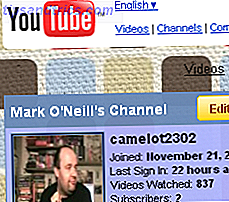 Plus tôt cette année, j'ai fait le grand saut et acheté un caméscope. Je n'ai pas encore eu l'occasion de faire beaucoup de tournage en raison de mes engagements professionnels, mais je suis déterminé à changer tout cela en 2009. Au cours des deux dernières semaines, j'ai donc amélioré ma page d'utilisateur YouTube en prévision de tous les vidéos que j'ai l'intention de télécharger dans l'année à venir.
Plus tôt cette année, j'ai fait le grand saut et acheté un caméscope. Je n'ai pas encore eu l'occasion de faire beaucoup de tournage en raison de mes engagements professionnels, mais je suis déterminé à changer tout cela en 2009. Au cours des deux dernières semaines, j'ai donc amélioré ma page d'utilisateur YouTube en prévision de tous les vidéos que j'ai l'intention de télécharger dans l'année à venir.
Cela m'a fait réaliser toutes les options de personnalisation dont je ne savais pas qu'elles existaient jusqu'à maintenant et vous pouvez passer littéralement des âges à les peaufiner et à les twiter (je pense que je viens d'inventer mon propre mot) comme vous le voulez.
Jetons un coup d'œil à certaines des choses que vous pouvez faire pour personnaliser votre page d'utilisateur YouTube.
La première étape (bien sûr) est de créer votre compte YouTube. Ensuite, une fois connecté, votre page utilisateur peut être consultée à l'adresse http://www.youtube.com/user/ VOTRE NOM D'UTILISATEUR . Comme vous pouvez le voir sur la capture d'écran ci-dessus, la case située dans le coin supérieur gauche de la page comporte un bouton jaune "Modifier le canal". Cliquez dessus pour trouver les options de personnalisation disponibles.
Les trois options sont:
Infos sur la chaîne
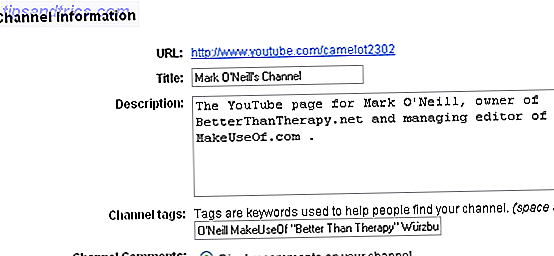
Il est fortement recommandé que cela soit correctement rempli car cette information est indexée dans les moteurs de recherche. Assurez-vous donc que la description et les tags sont bien faits.
Conception de canal
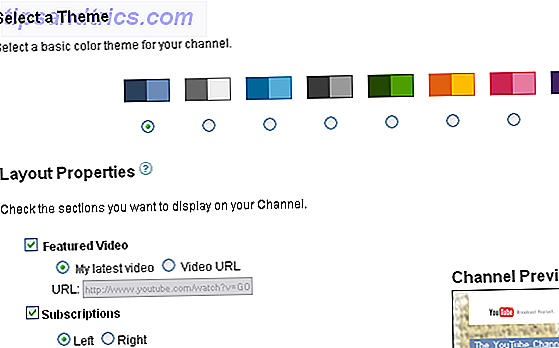
C'est l'option la plus importante de toutes. C'est ici que vous pouvez spécifier les couleurs de votre page ou spécifier un design d'arrière-plan. Vous pouvez également réorganiser la disposition des cases sur votre page, spécifier quelle vidéo s'affichera en haut de votre page et bien plus encore.
Maintenant, de nombreux utilisateurs peuvent choisir d'avoir une couleur unie par défaut sur leur page, mais saviez-vous que vous pouvez télécharger un autre fond d'écran comme arrière-plan? Nous avons récemment parlé de fonds d'écran sociaux 5 applications pour faire de la création Facebook Photos de couverture et photos de profil 5 applications pour faire Facebook Creative Photos de couverture et photos de profil Sur Facebook, votre photo de profil et votre photo de couverture comptent beaucoup. Créez la photo de couverture Facebook parfaite avec ces cinq outils simples et gratuits. En savoir plus et vous pouvez également utiliser ces mêmes fonds d'écran sur votre page YouTube. Il suffit de télécharger votre fond d'écran dans la section "personnalisation de la conception avancée", choisissez "répéter l'image de fond" et le bingo, vous avez vous-même un joli fond.
Cela vaut la peine de prendre beaucoup de temps sur cette option jusqu'à ce que vous obteniez les choses exactement comme vous le souhaitez. Vous pouvez modifier la police, les listes de lecture affichées, les zones affichées, la couleur des liens et la couleur du texte.
Organiser des vidéos
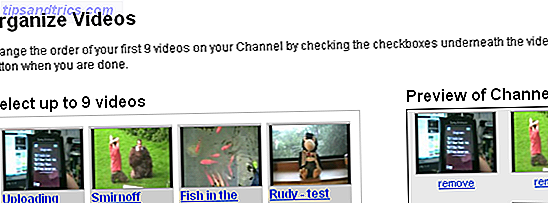
Cette option n'est pas si importante à mon avis. Tout ce qu'il fait est de vous permettre de réorganiser l'ordre de vos vidéos téléchargées afin que vous puissiez déplacer certains d'entre eux au premier plan. Donc, si vous avez une vidéo que vous aimeriez afficher de manière plus visible, vous pouvez la présenter. Mais si vous ne vous souciez pas, vous pouvez manquer cette option.
Voici donc les trois options que YouTube vous propose pour personnaliser votre page. Si vous passez du temps à travailler sur ces options, vous serez étonné de voir à quel point votre page a l'air après.
Quelles personnalisations avez-vous effectuées sur votre page YouTube? Quels conseils et astuces pouvez-vous offrir aux personnes qui cherchent à embellir leur page? Faites le nous savoir dans les commentaires.



